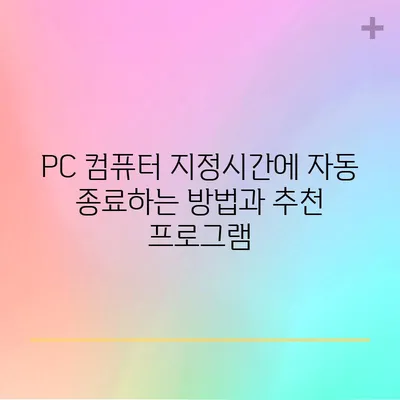PC 컴퓨터 자동으로 지정시간에 종료 하는 방법과 프로그램
현대 사회에서 컴퓨터는 우리의 생활 필수품이 되었습니다. 하지만 PC 컴퓨터를 장시간 사용하다 보면 자주 잠이 드는 경우가 많습니다. 이럴 때 PC 컴퓨터 자동으로 지정시간에 종료 하는 방법과 프로그램을 알면 유용합니다. 해당 방법과 프로그램을 활용하여 불필요한 전력 소모를 막고, 전기세 부담을 줄일 수 있습니다. 이번 포스팅에서는 PC 컴퓨터 자동 종료 방법을 설치하고 활용하는 방법, 그리고 명령어를 사용하는 방법을 자세히 살펴보겠습니다.
전기 절약을 위한 자동 종료는 특히 밤에 PC를 켜놓고 잠드는 경우에 유용합니다. 최신 컴퓨터들은 고출력을 자랑하여 지속적인 사용으로 인해 전기세 부담이 커지므로, 이러한 기능을 통해 더욱 효율적으로 컴퓨터를 사용할 수 있습니다. 그렇다면, 이제부터 구체적인 방법을 알아보도록 하겠습니다.
| 항목 | 세부 내용 |
|---|---|
| 목표 | 자동 종료 설정 및 프로그램 사용 |
| 장점 | 전력 절약, 비용 절감 |
| 대상 | 모든 PC 사용자 |
1. 유틸리티 프로그램 설치를 통한 컴퓨터 자동 종료 설정
PC 컴퓨터 자동으로 지정시간에 종료 하는 방법에서 가장 간편하고 편리한 방식은 유틸리티 프로그램을 활용하는 것입니다. 여러가지 자동 종료 프로그램 중에서 타임아웃 v0.2를 추천합니다. 간단한 설치와 사용자 친화적인 인터페이스 덕분에 누구나 손쉽게 사용할 수 있습니다. 이 프로그램은 용량도 작아 시스템 자원에 부담을 주지 않고, 일정 시간 후에 자동으로 컴퓨터를 종료할 수 있도록 설정할 수 있습니다.
프로그램을 설치한 후, 매일 실행되도록 설정하기 위해서는 시작 프로그램에 링크를 추가해야 합니다. 이 과정을 통해 매번 수동으로 프로그램을 실행할 필요 없이 자동으로 실행되게 만들어 편리함을 더할 수 있습니다.
프로그램 설치 후에는 설정 메뉴에 들어가 원하는 종료 시간을 설정하면 됩니다. 예를 들어, 매일 저녁 11시에 종료되도록 설정하면, 그 시간에 맞춰 PC가 자동으로 꺼지게 됩니다. 이 방법은 매우 효율적이며, 컴퓨터 사용 습관을 개선하는 데 도움을 줍니다.
| 유틸리티 프로그램 | 설명 |
|---|---|
| 타임아웃 v0.2 | 간편한 자동 종료 설정 |
| 용량 | 작고 시스템 자원 부담 없음 |
| 설치 방법 | 간단한 설치 과정 |
이와 같은 간단한 방법으로 전력 소모를 줄이고, 오랜 시간 켜놓아 발생할 수 있는 열과 소음 문제도 해결할 수 있습니다. 이제 유틸리티 프로그램을 활용해 보세요!
💡 HVAC 시스템의 설치와 유지보수로 비용을 절감하는 방법을 알아보세요. 💡
2. 명령어를 통한 컴퓨터 자동 종료 방법
이제는 두 번째 방법으로, PC 명령어를 통해 자동 종료 설정을 해보겠습니다. 앞서 설명한 유틸리티 프로그램과는 달리, 이 방법은 초기 설정이 다소 복잡할 수 있지만, 상당한 편리함을 제공합니다. 우리는 종료 명령어인 shutdown을 사용하게 됩니다. 이 명령어는 윈도우 운영체제 전반에서 일관되게 사용될 수 있는 강력한 도구입니다.
명령어를 사용하려면 우선 시작 메뉴에서 실행을 선택하고, cmd 또는 명령 프롬프트를 입력하여 명령 프롬프트를 엽니다. 이후, 다음과 같은 형식으로 명령어를 입력하여 자동 종료를 설정할 수 있습니다:
bash
shutdown /s /f /t 18000
이 명령어는 컴퓨터를 5시간 후에 종료하도록 설정하는 명령입니다. 각 매개변수는 아래와 같이 기능을 수행합니다:
/s: 컴퓨터를 종료합니다./f: 실행 중인 프로그램을 강제로 종료합니다./t xxx: 종료 타이머를 설정합니다. 여기서는 18000초로 설정했습니다.
이 방법의 단점은 설정할 때마다 명령어를 다시 입력해야 하기 때문에 다소 불편할 수 있다는 점입니다. 특히, 다양한 운영체제 버전에서는 세부적인 명령어 조정이 필요할 수 있습니다. 예를 들어, 윈도우 XP와 7에서는 명령어 사용법이 약간 다를 수 있으므로 이에 대한 충분한 숙지가 필요합니다.
| 명령어 | 기능 |
|---|---|
| shutdown | 컴퓨터 종료 |
| /s | 시스템 종료 |
| /f | 실행 프로그램 강제 종료 |
| /t xxx | 종료 대기 시간(seconds) 설정 |
이러한 기술은 PC를 더 효율적으로 관리할 수 있는 방법이며, 매일 사용하는 과정에서 불필요한 전기 낭비를 줄일 수 있는 우수한 방법입니다. 다양한 설정과 조합을 시도해 보며 자신에게 맞는 최적의 종료 시간을 찾아보는 것도 좋은 경험이 될 것입니다.
💡 유튜브 자동재생 설정 방법을 지금 바로 확인해 보세요. 💡
결론
이번 포스팅에서는 PC 컴퓨터 자동으로 지정시간에 종료 하는 방법과 프로그램에 대해 설명했습니다. 유틸리티 프로그램을 설치하고 매일 자동으로 실행되도록 설정하는 방법은 매우 효율적이며 간편하다는 점이 강조되었습니다. 반면, 명령어를 사용하는 방법은 약간의 복잡함이 있지만, 컴퓨터에 대한 이해도를 높이는 데 큰 도움이 됩니다.
더 나아가, 전력 소모를 줄일 수 있는 이러한 방법들은 경제적인 면에서도 크게 기여할 수 있습니다. 이제 여러분도 이 유용한 방법들을 실천하여 더욱 편리한 PC 사용 환경을 만들어 가기를 바랍니다.
💡 카카오페이 예약 송금으로 손쉽게 예산 관리하는 방법을 알아보세요. 💡
자주 묻는 질문과 답변
💡 카카오페이 예약 송금 설정 방법을 알아보세요! 💡
질문1: 유틸리티 프로그램 설치가 무리 없다면, 어떻게 해야 할까요?
답변1: 프로그램을 설치하고 설정하는 과정에서 문제가 있다면, 공식 홈페이지에서 설치 가이드를 찾아보세요.
질문2: 명령어를 사용하려면 모든 OS에서 같은 방식인가요?
답변2: 아닙니다. 윈도우 XP와 7은 약간의 차이를 보이므로, 각 버전에 맞는 도움말을 참고해야 합니다.
질문3: 전력 절약 외에 다른 장점이 있나요?
답변3: PC를 장시간 켜둠으로써 열과 소음으로 인한 불편함을 줄일 수 있습니다.
질문4: 프로그램이 제대로 작동하지 않으면 어떻게 하나요?
답변4: 프로그램의 설정을 다시 확인하고, 필요한 경우 재설치를 시도하세요.
질문5: 정기적으로 PC를 종료해야하는데, 극복할 방법은 없나요?
답변5: 유틸리티 프로그램의 타임 설정 기능을 활용하여 정해진 시간에 자동으로 종료시키는 것이 좋습니다.
이 포스트는 PC 컴퓨터를 효율적으로 관리하고 전기 소비를 줄이는 데 많은 도움이 될 것입니다. 다양한 방법을 실험해 보시고 자신에게 맞는 방식을 발견하기 바랍니다!
PC 컴퓨터 지정시간에 자동 종료하는 방법과 추천 프로그램
PC 컴퓨터 지정시간에 자동 종료하는 방법과 추천 프로그램
PC 컴퓨터 지정시간에 자동 종료하는 방법과 추천 프로그램